Este tutorial explica o comando IP Route e o seu parâmetro, argumento e opções em detalhe com exemplos. Aprenda a configurar a rota padrão e rota estática com comando de rota IP no router Cisco passo a passo com exemplo prático no packet tracer.
O comando de rota IP é usado para configurar a rota estática. As rotas estáticas são a forma mais segura de roteamento. Também irão aumentar o desempenho geral da rede. Estas características são extremamente úteis em pequenas redes.
IP route command and parameters explained
Temos dois comandos para configurar a rota estática.
Router(config)# ip route destination_network_# IP_address_of_next_hop_neighbor
e
Router(config)# ip route destination_network_# interface_to_exit
Vamos explorar os comandos acima em detalhe
ip route
Este é o comando base que adiciona nova rota na tabela de encaminhamento.
destination_network_#
Este é o primeiro parâmetro. Especifica o endereço da rede de destino. Precisamos de fornecer a máscara de sub-rede se estivermos a utilizar a sub-rede. As sub-redes são as redes mais pequenas criadas a partir de uma grande rede em sub-redes. Se não estivermos a utilizar sub-redes, então podemos omitir o valor da máscara de sub-rede. Parecerá automaticamente.
IP_address_of_next_hop_neighbor / interface_to_exit
Este parâmetro fornece uma forma de chegar à rede de destino. Ambos os comandos utilizam uma forma separada para atribuir este valor. O primeiro comando fornece o endereço IP do próximo vizinho de salto. Diz ao router que se receber um pacote para destino, encaminha esse pacote para este endereço IP do próximo vizinho de salto.
Segundo comando também faz o mesmo trabalho, mas de forma diferente. Especifica a interface de saída em vez do próximo endereço IP de salto. Diz ao router que se receber um pacote para o destino especificado pelo parâmetro anterior, então sai desse pacote desta interface. O dispositivo ligado na outra extremidade desta interface tratará do pacote.
administrative_distance
Administrative distance is the trustworthiness of route. A rota com o valor AD mais baixo será escolhida durante o encaminhamento do pacote. Por defeito, a rota estática tem dois valores AD, dependendo do parâmetro anterior. Se tiver utilizado o próximo endereço IP do vizinho de salto, então o valor por defeito de AD será 1. Se tiver utilizado a interface de saída, então o valor por defeito de AD será 0. Este parâmetro permite-nos criar múltiplas rotas estáticas para o mesmo destino. Por exemplo, podemos criar rotas primárias e de backup para a rede de destino. Para criar caminho de backup, precisamos de definir o valor AD para mais alto do que o padrão, como por exemplo 2 ou 3. Com este router de configuração, utilizaremos o caminho primário. Devido a alguma razão se a rota primária falhar, o router começará a utilizar automaticamente a rota de backup.
permanente
Quando uma rota for para baixo, o router removerá isso da tabela de rotas. O parâmetro permanente manterá esta rota na tabela de roteamento, mesmo que esta falhe. O seu parâmetro opcional pode ser omitido. Se o omitirmos, o router removerá esta rota da tabela de roteamento se ela for para baixo. Poderá usar este parâmetro por razões de segurança se nunca quiser que os pacotes tomem outro caminho.
Configure Default Route
Por defeito, quando um pacote chega à interface, o router verifica o destino arquivado no pacote e compara-o com a tabela de roteamento. Se encontrar uma correspondência para a rede de destino, então reencaminhará esse pacote a partir da interface relacionada. Se não encontrar uma correspondência na tabela de roteamento, então irá descartar esse pacote. Este é o comportamento padrão do router. A rota por defeito permite-nos anular este comportamento. A rota por defeito é uma forma de lidar com todos os pacotes inigualáveis. Se não houver correspondência para a rede de destino encontrada na tabela de encaminhamento, então será encaminhada para a rota padrão.
Os comandos de seguimento são utilizados para definir a rota padrão
Router(config)# ip route 0.0.0.0 0.0.0.0 IP_address_of_next_hop_neighbor
Or
Router(config)# ip route 0.0.0.0 0.0.0.0 interface_to_exit
Acima do comando define a rede de destino como 0.0.0.0/0 que representa todas as redes.
IP exemplo de comando de rota
Para efeitos de demonstração, utilizaremos o software simulador de rede Packet Tracer. Para além do Packet Tracer pode usar qualquer outro software simulador de rede como o RouterSim, GNS, Boson ou ainda melhor, se puder pagar, usar dispositivos Cisco reais para seguir esta prática.
Criar uma topologia prática como mostrado na figura fowling. Em alternativa, pode descarregar esta topologia.
Download practice topology for ip route command example

| Device | Connected to | IP Address | |
| PC0 | FastEthernet0 | Router0’s FastEthernet0/0 | 10.0.0.2/8 |
| Router0 | FastEthernet0/0 | PC0’s FastEthernet0 | 10.0.0.1/8 |
| Router0 | Série 0/0/0 | Router1’s serial0/0/0/0 | 192.168.0.253/30 |
| Router1 | Série 0/0/0/ | Router0’s serial0/0/0/0 | 192.168.0.254/30 |
| Router1 | FastEthernet0/0 | PC1’s FastEthernet0 | 20.0.0.1/8 |
| PC1 | FastEthernet0 | Router1’s FastEthernet0/0 | 20.0.0.2/8 |
Atribuir endereço IP a dispositivos
Atribuir endereço IP 10.0.0.2/8 ao PC0.
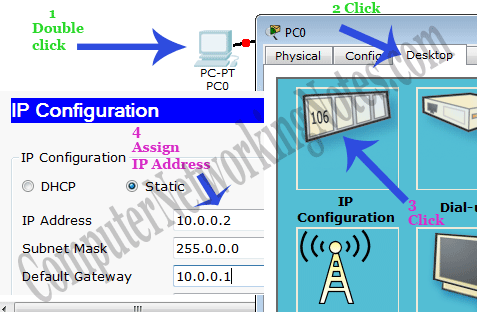
Repetir o mesmo processo para PC1 e atribuir endereço IP 20.0.0.2/8.
Atribuir endereço IP às interfaces do router
Dobrar clique no Router0 e clicar em CLI e premir a tecla Enter para aceder ao prompt de comando do router.

Duas interfaces FastEthernet0/0 e Serial0/0/0 do router0 são utilizadas nesta topologia. Por defeito, as interfaces no router permanecem administrativamente em baixo durante o arranque. Precisamos de configurar o endereço IP e outros parâmetros nas interfaces antes de as podermos utilizar realmente para o encaminhamento. O modo de interface é utilizado para atribuir endereço IP e outros parâmetros. O modo de interface pode ser acedido a partir do modo de configuração global. Os seguintes comandos são utilizados para aceder ao modo de configuração global.
Router>enableRouter#configure terminalEnter configuration commands, one per line. End with CNTL/Z.Router(config)#
Do modo de configuração global podemos entrar no modo de interface.A partir daí podemos configurar a interface.Os seguintes comandos irão atribuir endereço IP em FastEthernet0/0.
Router(config)#interface fastEthernet 0/0Router(config-if)#ip address 10.0.0.2 255.0.0.0Router(config-if)#no shutdownRouter(config-if)#exitRouter(config)#
comando FastEthernet 0/0 é utilizado para entrar em modo de interface.
endereçoip 10.0.0.2 255.0.0.0 comando atribuirá endereço IP à interface.
nenhum comando de desligamento elevará a interface.
comando de saída é usado para regressar em modo de configuração global.
interface série necessita de dois parâmetros adicionais taxa de relógio e largura de banda. Cada cabo série tem duas extremidades DTE e DCE. Estes parâmetros são sempre configurados na extremidade DCE. Podemos usar o comando show controllers interface do modo privilégio para verificar a extremidade do cabo.
Router#show controllers serial 0/0/0Interface Serial0/0/0Hardware is PowerQUICC MPC860DCE V.35, clock rate 2000000
Quarta linha de saída confirma que a extremidade do cabo série DCE está ligada. Se vir DTE aqui em vez de DCE salte estes parâmetros.
p>Agora temos a informação necessária, vamos atribuir o endereço IP à interface série.
Router#configure terminalEnter configuration commands, one per line. End with CNTL/Z.Router(config)#interface serial 0/0/0Router(config-if)#ip address 192.168.0.253 255.255.255.252Router(config-if)#clock rate 64000Router(config-if)#bandwidth 64Router(config-if)#no shutdownRouter(config-if)#exitRouter(config)#
Router#configure terminal Command é utilizado para entrar no modo de configuração global.
Router(config)#comando série 0/0/0 de interface é usado para entrar em modo de interface.
Router(config-if)#ip endereço 192.168.0.253 255.255.255.252 Comando atribui endereço IP à interface. Para ligação série utilizamos normalmente o endereço IP de /30 subrede.
Router(config-if)#clock rate 64000 And Router(config-if)#bandwidth 64 Em ambiente real estes parâmetros controlam o fluxo de dados entre ligações série e precisam de ser definidos no final dos fornecedores de serviços. Em ambiente de laboratório, não precisamos de nos preocupar com estes valores. Podemos usar estes valores.
Router(config-if)#no shutdown Command traz a interface para cima.
Router(config-if)#exit Command é usado para retornar no modo de configuração global.
Usaremos os mesmos comandos para atribuir endereços IP nas interfaces do Router1. Uma vez que fornecemos taxa de relógio e largura de banda na interface serial do Router0 não precisamos de os atribuir na interface serial do Router1. O seguinte comando irá atribuir endereços IP na interface do Router1.

Router>enableRouter#configure terminalEnter configuration commands, one per line. End with CNTL/Z.Router(config)#interface fastEthernet 0/0Router(config-if)#ip address 20.0.0.1 255.0.0.0Router(config-if)#no shutdownRouter(config-if)#exitRouter(config)#interface serial 0/0/0Router(config-if)#ip address 192.168.0.254 255.255.255.252Router(config-if)#no shutdownRouter(config-if)#exit
Configurar Rota Estática
Executar seguindo o comando do modo de configuração global em routers.
Router0
Router(config)#ip route 20.0.0.0 255.0.0.0 192.168.0.254
Router1
Router(config)#ip route 10.0.0.0 255.0.0.0 192.168.0.253
É tudo o que precisamos para mudar o pacote de uma rede para outra. Para verificar o resultado, podemos usar o comando ping. Aceder ao prompt de comando do PC1 e utilizar o comando ping para testar a conectividade do PC0.

Uma resposta bem sucedida indica que o encaminhamento estático está configurado correctamente. No próximo artigo iremos alargar este exemplo com topologia mais complexa.